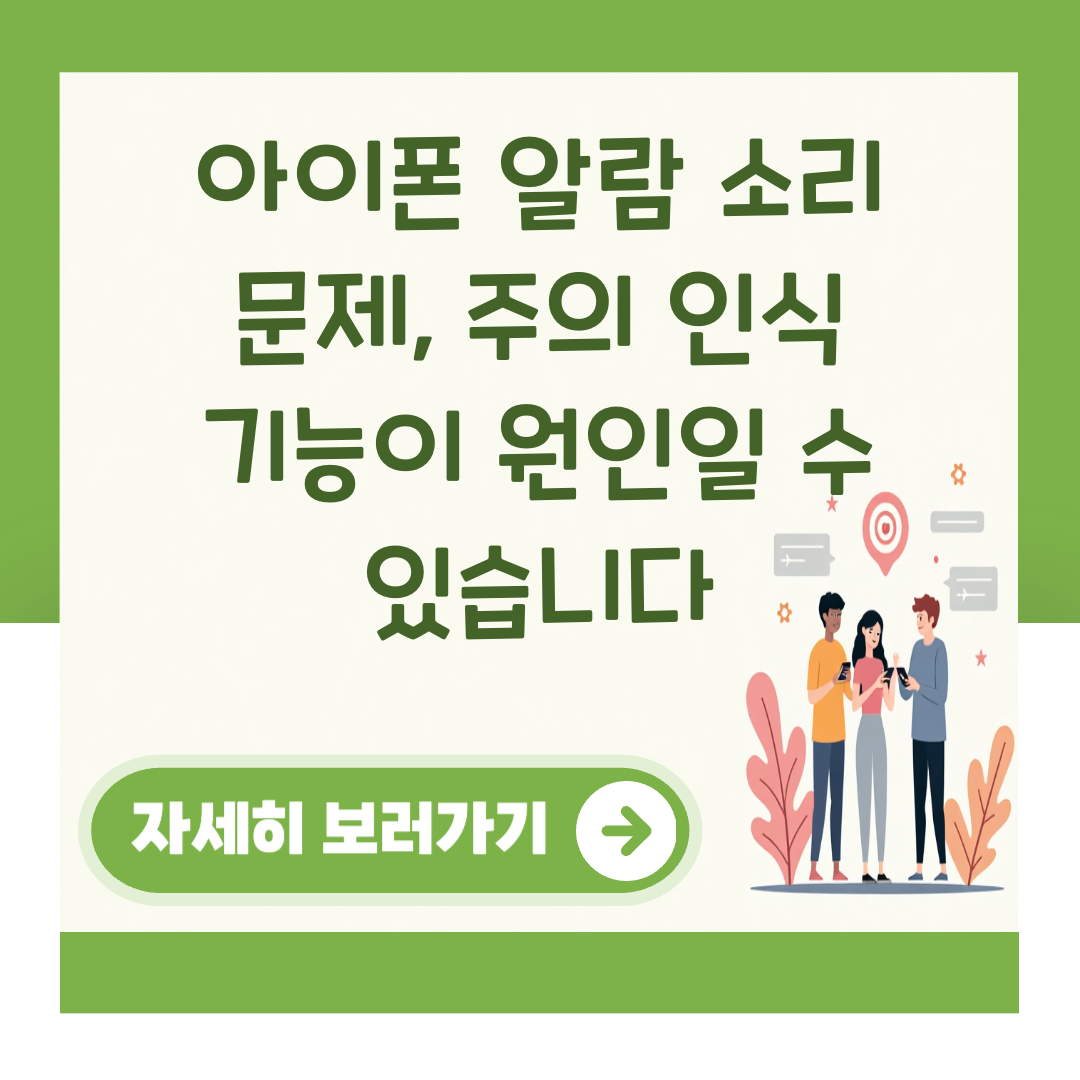티스토리 뷰
아이폰 사용자라면 알람 소리가 갑자기 작아져서 중요한 일정이나 출근 시간에 늦은 경험이 있을 것입니다. 이 문제는 여러 원인으로 발생할 수 있으며, 특히 '주의 인식 기능'이 주요 원인으로 지목되고 있습니다. 이 글에서는 아이폰 알람 소리가 작아지는 이유와 해결 방법을 자세히 알아보겠습니다.
아이폰 알람 소리가 작아지는 이유
아이폰 알람 소리가 작아지는 현상은 여러 가지 원인으로 인해 발생할 수 있습니다. 다음은 그 주요 원인입니다.
| 원인 | 설명 |
|---|---|
| 페이스 ID 감지 기능 | 아이폰 X 이후 모델에서 사용자의 얼굴을 감지하여 알람 소리를 줄이는 기능이 활성화되어 있습니다. |
| 소리 및 햅틱 설정 문제 | '설정 > 사운드 및 햅틱'에서 '버튼으로 변경' 옵션이 활성화되어 있으면, 볼륨 버튼으로 알람 소리가 변경될 수 있습니다. |
| 방해 금지 모드 또는 집중 모드 활성화 | 이 모드가 설정되어 있으면 특정 알람 소리 크기가 제한될 수 있습니다. |
| 벨소리와 알람 볼륨 차이 | 아이폰의 미디어 볼륨과 알람 볼륨은 별도로 관리됩니다. |
이러한 원인들은 사용자가 무심코 설정을 변경했거나, 기능이 활성화되어 있을 때 발생할 수 있습니다.
아이폰 알람 소리 문제 해결 방법
위에서 언급한 원인을 바탕으로, 다음과 같은 방법으로 문제를 해결할 수 있습니다.
-
페이스 ID 감지 기능 해제하기
- '설정' 앱을 엽니다.
- 'Face ID 및 암호'로 이동합니다.
- '주의 인식 기능' 옵션을 끕니다.
-
알람 소리 크기 조절
- '설정' 앱에서 '사운드 및 햅틱'으로 이동합니다.
- '벨소리 및 알림' 섹션에서 볼륨을 최대한 높입니다.
- '버튼으로 변경' 옵션을 비활성화합니다.
-
방해 금지 모드 확인 및 해제
- '설정'에서 '집중 모드' 또는 '방해 금지 모드'로 이동합니다.
- 알람이 영향을 받지 않도록 설정을 조정합니다.
-
알람 사운드 변경
- '시계' 앱을 열고 '알람' 탭으로 이동합니다.
- 사용 중인 알람을 선택하고 '사운드' 옵션을 누릅니다.
- 더 큰 소리가 나는 기본 벨소리(예: 'Radar' 또는 'Classic Alarm')를 선택합니다.
추가적인 해결 방법
위 방법으로 해결되지 않는다면 다음을 시도해 볼 수 있습니다.
- iOS 최신 버전으로 업데이트
- '설정 > 일반 > 소프트웨어 업데이트'에서 최신 버전으로 업데이트하세요.
- 블루투스 스피커 연결 확인
- 블루투스 이어폰이나 스피커가 연결되어 있으면 알람 소리가 기기로 출력될 수 있습니다. '설정 > 블루투스'에서 연결을 해제하세요.
- 아이폰 재시작
- 단순한 오류로 인해 발생할 수 있으므로 아이폰을 재부팅하는 것도 좋은 방법입니다.
자주 묻는 질문(FAQ)
Q1: 아이폰 알람 소리가 작아졌는데, 고장인가요?
A: 대부분의 경우 하드웨어 고장이 아니라 주의 인식 기능이나 소리 설정 문제입니다. 위의 방법을 차례로 점검해보세요.
Q2: 벨소리만 작아지고 음악, 동영상 소리는 정상이에요.
A: 벨소리와 미디어 음량은 별도로 관리됩니다. 벨소리/알람 음량은 '사운드 및 햅틱'에서, 미디어 음량은 제어 센터에서 조절하세요.
Q3: 모든 설정을 해도 해결이 안 되면?
A: 스피커 청소, iOS 업데이트, 재시작까지 해도 문제가 지속된다면 하드웨어 결함일 수 있으니 서비스 센터 방문을 권장합니다.
Q4: 주의 인식 기능을 끄면 알람 소리가 커지나요?
A: 네, 주의 인식 기능을 끄면 알람 소리가 항상 설정한 크기로 울립니다.
Q5: 알람 소리를 더 흥미롭게 변경할 수 있나요?
A: 네, '시계' 앱에서 알람 사운드를 변경하여 더 흥미로운 소리로 설정할 수 있습니다.
결론
아이폰 알람 소리가 갑자기 작아지는 이유는 다양한 설정이나 기능 때문일 수 있습니다. 특히 페이스 ID 주의 인식 기능과 사운드 설정을 확인하면 쉽게 문제를 해결할 수 있습니다. 위 방법을 하나씩 점검하여 정상적인 알람 소리를 복구해 보세요! 경험을 댓글로 공유해 주세요.